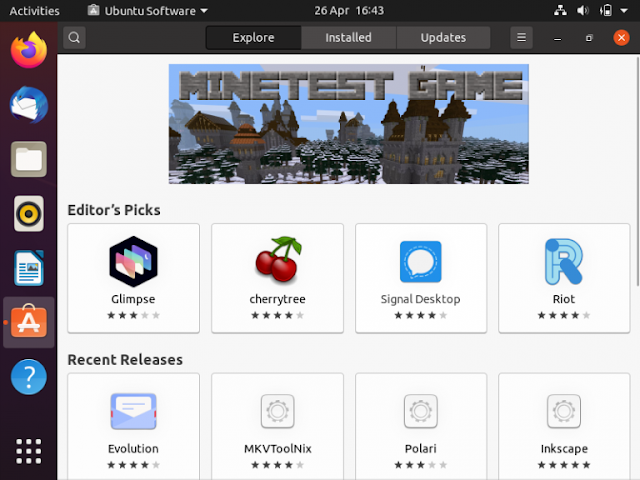Pada tanggal 23 April 2020, tim Canonical merilis rilis Ubuntu 20.04 yang sangat dinanti. Rilis terbaru mengambil alih dari pendahulunya Ubuntu 18.04 LTS dan dikirimkan dengan tema desktop baru dan ramping, tampilan-dan-nuansa keseluruhan yang lebih baik, kernel Linux 5.4, dukungan sistem file ZFS dan banyak perbaikan perangkat keras dan peningkatan perangkat lunak. Ubuntu 20.04 adalah rilis Layanan Jangka Panjang (LTS), dan seperti halnya rilis LTS, itu akan didukung selama 5 tahun hingga 2025.
Setelah menginstal Ubuntu 20.04 LTS di sistem Anda, berikut adalah beberapa dari 14 hal teratas yang harus Anda pertimbangkan sebelum Anda mulai menggunakan sistem Anda sepenuhnya.
1) Instal Pembaruan Paket Terbaru
sudo apt update && sudo apt upgrade -y
2) Sesuaikan tampilan / tampilan-dan-rasakan
Sejak rilis Ubuntu 18.10, tema default untuk Ubuntu selalu menjadi tema Yaru yang ramping dan rapi. Kali ini, tim Canonical meningkatkan upaya mereka dan memutuskan untuk mengirimkan 3 varian tema Yaru lengkap dengan seperangkat ikon yang dipoles. Varian tema Yaru terang, standar, dan gelap. Secara default, Ubuntu 20.04 LTS menjalankan versi standar dari tema Yaru.
Beralih ke tema gelap memberi Anda tampilan seperti di bawah ini:
Selain itu, Ubuntu 20,04 dilengkapi dengan gambar latar tambahan yang dapat Anda terapkan untuk memberi warna percikan pada wallpaper Anda dan menyempurnakan penampilannya.
Terlepas dari fleksibilitas beralih antara berbagai tema dan opsi wallpaper, pengguna dapat bermain-main dengan pengaturan dock dan meningkatkan ukuran ikon.
3) Instal alat tweak GNOME
Tweak GNOME, yang populer disebut sebagai Alat Tweak GNOME, adalah alat kustomisasi gratis yang memberi Anda fleksibilitas yang diperluas untuk lebih lanjut menyesuaikan tampilan desktop GNOME Anda, ekstensi shell, pengaturan windows, dan pengaturan Power untuk menyebutkan beberapa.
Untuk menginstal alat tweak GNOME, jalankan perintah:
sudo apt install gnome-tweak-tool -y
4) Instal codec Media untuk mengaktifkan pemutaran MPEG4 & file media lainnya
Secara default, Ubuntu 20.04 LTS, seperti versi sebelumnya lainnya, tidak mendukung pemutaran file media seperti MPEG4 dan AVI. Jika Anda ingin memutar file media tersebut, Anda harus menginstal paket ekstra terbatas Ubuntu. Ini adalah paket perangkat lunak yang terdiri dari aplikasi-aplikasi penting seperti codec media, Adobe flash & GStreamer. Untuk menginstal paket ekstra terbatas Ubuntu, jalankan perintah di bawah ini:
Pada layar EULA, gunakan tombol tab untuk menerima syarat dan ketentuan EULA dan tekan ENTER pada opsi ‘Oke’.sudo apt install ubuntu-restricted-extras -y
Pada layar berikutnya, pilih ‘Ya’ untuk menerima persyaratan lisensi. Setelah itu, sistem akan melanjutkan untuk menginstal paket ekstra terbatas Ubuntu.
5) Mengaktifkan dan Mengkonfigurasi Firewall (ufw)
Firewall (ufw) diinstal secara otomatis ketika kami menginstal Ubuntu 20,04 LTS, tetapi dinonaktifkan secara default. Jadi aktifkan untuk memastikan sistem aman.
Jalankan perintah berikut untuk mengaktifkan firewall,
inakri@INKGR:~$ sudo ufw status Status: inactive inakri@INKGR:~$
inakri@INKGR:~$ sudo ufw enable Command may disrupt existing ssh connections. Proceed with operation (y|n)? y Firewall is active and enabled on system startup inakri@INKGR:~$
6) Instal Manajer Paket Synaptic
Instal alat pengelola paket Synaptic, ini menyediakan antarmuka pengguna grafis (GUI) untuk mengelola paket, jalankan perintah di bawah ini dari baris perintah untuk menginstal synaptic,
Setelah diinstal, kita dapat mengaksesnya dengan mencari ‘synaptic’ dari dash,sudo apt install synaptic -y
7) Konfigurasikan klien email Anda
Mampu tetap diperbarui adalah salah satu prioritas utama bagi sebagian besar pengguna. Tentu, Anda dapat mengakses email Anda melalui browser web, tetapi Linux, dan lebih dari itu Ubuntu 20.04, telah membuatnya lebih mudah melalui klien email seperti klien email asli Thunderbird. Anda dapat dengan mudah mengikuti instruksi untuk menambahkan akun email Anda ke klien email Thunderbird yang memungkinkan Anda menerima dan mengirim email. Jika Thunderbird tidak menarik bagi Anda, ada opsi lain yang dapat Anda instal seperti Evolution.
8) Mengkonfigurasi Timeshift (Alat Cadangan)
Membuat cadangan adalah salah satu tugas penting yang harus diingat oleh setiap pengguna Linux. Apa pun bisa salah ketika Anda tidak mengharapkan dan ketika itu terjadi, sistem Anda bisa mengalami kecelakaan fatal yang menyebabkan hilangnya data berharga. Yang diperlukan hanyalah satu perintah yang salah dijalankan dan sistem Anda akan kaput. Agar aman, sebaiknya selalu memiliki cadangan sistem. Timeshift adalah aplikasi open-source yang memungkinkan pengguna Linux untuk membuat titik pemulihan sistem dari mana mereka dapat kembali ke dalam peristiwa malang yang terjadi kesalahan.
Timeshift mengambil snapshot tambahan dari seluruh sistem operasi Anda termasuk folder rumah Anda, penyesuaian, dan konfigurasi sistem. Jika terjadi kesalahan, Anda dapat memulihkan sistem ke titik saat sistem berfungsi dengan sempurna.
Anda dapat menginstal Timeshift dengan menambahkan PPA Timeshift seperti yang ditunjukkan:
sudo apt-add-repository -y ppa:teejee2008/ppa
Selanjutnya, perbarui sistem Anda untuk menyinkronkan dengan PPA Timeshift.Dan akhirnya, instal Timeshift menggunakan perintah:sudo apt update
sudo apt install timeshift -y
9) Instal aplikasi perangkat lunak yang diperlukan
Sementara Ubuntu 20,04 LTS dikirimkan bersama semua aplikasi dasar yang mungkin Anda butuhkan, beberapa di antaranya mungkin tidak dikemas dengan kemampuan penuh untuk melakukan tugas-tugas tertentu. Misalnya, Anda mungkin mengalami beberapa kesalahan saat memutar beberapa format video karena tidak tersedianya beberapa codec video.
Untungnya, ada banyak open-source yang kaya fitur dan aplikasi gratis lainnya yang akan memperluas fungsionalitas aplikasi standar dan memberikan pengalaman pengguna yang lebih baik. Di bawah ini adalah ringkasan dari beberapa aplikasi yang mungkin Anda pertimbangkan untuk menginstal pada sistem Anda.
VLC media player - Video & audio player yang kaya fitur yang sangat populer.
Google Chrome: Peramban web kaya fitur yang banyak digunakan yang mengemas banyak fitur dan fungsi.
GIMP: Editor gambar gratis dan sumber terbuka yang dapat melakukan segudang tugas seperti retouching foto, mengambil tangkapan layar, menggambar bentuk bebas, dan tugas penyuntingan grafik yang lebih ditingkatkan.
Flameshot: Alat tangkapan layar yang gratis dan tangguh
VirtualBox: Platform virtualisasi gratis dan sumber terbuka yang digunakan untuk membuat dan menjalankan mesin virtual.
SKYPE - Ini adalah alat komunikasi gratis yang memungkinkan kita melakukan panggilan Audio dan Video online.
FileZilla - Klien ftp dan sftp sumber terbuka dan gratis yang memungkinkan untuk mentransfer file antara klien dan server ftp / sftp melalui protokol ftp dan scp.
Cara mudah untuk menginstal aplikasi ini adalah dengan menggunakan Pusat perangkat lunak Ubuntu yang sudah tua. Aplikasi dikategorikan ke dalam kategori utama berikut yang akan dengan mudah membantu Anda menavigasi dan menginstal aplikasi pilihan Anda:
Sementara Ubuntu 20,04 LTS dikirimkan bersama semua aplikasi dasar yang mungkin Anda butuhkan, beberapa di antaranya mungkin tidak dikemas dengan kemampuan penuh untuk melakukan tugas-tugas tertentu. Misalnya, Anda mungkin mengalami beberapa kesalahan saat memutar beberapa format video karena tidak tersedianya beberapa codec video.
Untungnya, ada banyak open-source yang kaya fitur dan aplikasi gratis lainnya yang akan memperluas fungsionalitas aplikasi standar dan memberikan pengalaman pengguna yang lebih baik. Di bawah ini adalah ringkasan dari beberapa aplikasi yang mungkin Anda pertimbangkan untuk menginstal pada sistem Anda.
VLC media player - Video & audio player yang kaya fitur yang sangat populer.
Google Chrome: Peramban web kaya fitur yang banyak digunakan yang mengemas banyak fitur dan fungsi.
GIMP: Editor gambar gratis dan sumber terbuka yang dapat melakukan segudang tugas seperti retouching foto, mengambil tangkapan layar, menggambar bentuk bebas, dan tugas penyuntingan grafik yang lebih ditingkatkan.
Flameshot: Alat tangkapan layar yang gratis dan tangguh
VirtualBox: Platform virtualisasi gratis dan sumber terbuka yang digunakan untuk membuat dan menjalankan mesin virtual.
SKYPE - Ini adalah alat komunikasi gratis yang memungkinkan kita melakukan panggilan Audio dan Video online.
FileZilla - Klien ftp dan sftp sumber terbuka dan gratis yang memungkinkan untuk mentransfer file antara klien dan server ftp / sftp melalui protokol ftp dan scp.
Cara mudah untuk menginstal aplikasi ini adalah dengan menggunakan Pusat perangkat lunak Ubuntu yang sudah tua. Aplikasi dikategorikan ke dalam kategori utama berikut yang akan dengan mudah membantu Anda menavigasi dan menginstal aplikasi pilihan Anda:
- Audio & Video
- Komunikasi & Berita
- permainan
- Produktifitas
- Grafis dan Fotografi
- Addons
10) Instal ekstensi shell GNOME
Ekstensi shell GNOME adalah potongan-potongan kode yang bagus yang memungkinkan Anda untuk lebih menyesuaikan desktop Anda dan lebih jauh memperluas fungsionalitas desktop GNOME. Ekstensi GNOME yang populer adalah ekstensi shell OpenWeather GNOME yang muncul ketika diklik dan menampilkan kondisi cuaca tempat tertentu.
Untuk menginstal ekstensi Gnome Shell, jalankan perintah berikut,
Sekarang buka Browser Web, tambahkan add-on "GNOME Shell integrasi" dan setelah itu pergi ke terminal lagi jalankan perintah di bawah ini,sudo apt install gnome-shell-extensions -y
Sekarang lagi untuk membuka Web Browser, klik pada "Gnome Shell Extension" dan klik pada "OpenWeather" extension,sudo apt install chrome-gnome-shell -y
Aktifkan
Seperti yang dapat kita lihat di dasbor di atas, aplikasi Open Weather terlihat, sekarang atur lokasi Anda saat ini.
11) Konfigurasikan Google Drive menggunakan Akun Online
Menggunakan fitur akun Online di Ubuntu 20.04 LTS, kami dapat dengan mudah mengkonfigurasi drive Google kami,
Buka Pengaturan -> Akun Online -> pilih Google
Masukkan id Gmail dan ikuti instruksi layar untuk menyelesaikan konfigurasi.
12) Nyalakan Mode Lampu Malam
Ketika kita menggunakan sistem Ubuntu di malam hari maka disarankan untuk mengaktifkan mode lampu malam untuk mengurangi ketegangan pada mata kita. Untuk mengaktifkan mode lampu malam, Buka Pengaturan -> Tampilan Layar
13) Lihatlah apa yang baru
Ubuntu 20.04 hadir dengan tampilan baru yang segar dari tema Yaru yang telah ada sejak Ubuntu 18.10. Anda juga mendapatkan lingkungan desktop GNOME 3.36 baru dengan ikon & tombol yang dipoles dan terlihat lebih baik. Lingkungan desktop baru juga dikirimkan dengan tema gelap baru. Anda mungkin juga ingin merasakan fitur penskalaan fraksional yang memberikan tampilan dan monitor resolusi tinggi.
Selain itu, Anda akan menikmati aplikasi perangkat lunak versi terbaru seperti:
14) Instal Perangkat Lunak dan Game Windows menggunakan PlayOnLinux
Wine adalah aplikasi opensource yang memungkinkan Anda untuk menjalankan aplikasi Windows di Linux. PlayOnLinux adalah program front-end untuk Wine. Dengan Wine dan PlayOnLinux, Anda dapat menjalankan aplikasi yang tidak dapat dijalankan di Linux seperti game dan Adobe Photoshop.
Untuk menginstal PlayonLinux bersama dengan Wine, jalankan perintah apt di bawah ini,
Ubuntu 20.04 hadir dengan tampilan baru yang segar dari tema Yaru yang telah ada sejak Ubuntu 18.10. Anda juga mendapatkan lingkungan desktop GNOME 3.36 baru dengan ikon & tombol yang dipoles dan terlihat lebih baik. Lingkungan desktop baru juga dikirimkan dengan tema gelap baru. Anda mungkin juga ingin merasakan fitur penskalaan fraksional yang memberikan tampilan dan monitor resolusi tinggi.
Selain itu, Anda akan menikmati aplikasi perangkat lunak versi terbaru seperti:
- Firefox 75.0
- LibreOffice 6.4.3
- Thunderbird 68.7
14) Instal Perangkat Lunak dan Game Windows menggunakan PlayOnLinux
Wine adalah aplikasi opensource yang memungkinkan Anda untuk menjalankan aplikasi Windows di Linux. PlayOnLinux adalah program front-end untuk Wine. Dengan Wine dan PlayOnLinux, Anda dapat menjalankan aplikasi yang tidak dapat dijalankan di Linux seperti game dan Adobe Photoshop.
Untuk menginstal PlayonLinux bersama dengan Wine, jalankan perintah apt di bawah ini,
sudo apt install playonlinux -y
Ini menyimpulkan topik kami "Top 14 hal yang perlu Anda lakukan setelah menginstal tampilan baru Ubuntu 20,04 LTS". Rilis Ubuntu terbaru diharapkan mendapat skor tinggi dengan popularitas dan kemudahan penggunaan di antara sebagian besar pecinta Ubuntu.